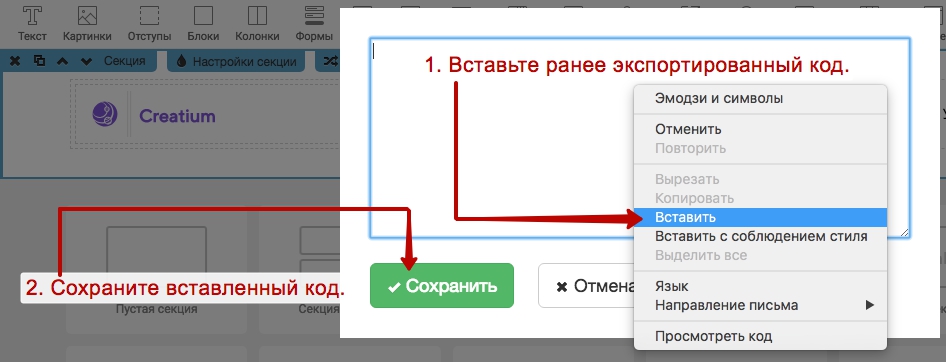В редакторе страниц предусмотрен удобный способ переноса целой секции со всеми лежащими в ней виджетами или виджетов по отдельности между страницами сайта.

КАК ВЫПОЛНИТЬ ПЕРЕНОС СЕКЦИИ
1. Чтобы выполнить перенос секции с одной страницы на другую нажмите на кнопку ”Дублировать” и выберите пункт ”Экспорт”.

2. В появившемся окне нажмите на кнопку ”Копировать” и все данные из поля выше автоматически скопируются в буфер обмена.

3. Теперь откройте редактор той страницы, куда необходимо перенести секцию. Если страница куда переносится секция пустая, то добавьте в нее любую шаблонную секцию. Если в ней уже есть другие секции, но содержимое ни одной из них нельзя менять, то также добавьте любую шаблонную секцию.
4. Для вставки ранее скопированной секции повторно нажмите на кнопку ”Дублировать” и выберите пункт ”Импорт”.

Заметка: Вставка данных от секции в виджет невозможен, по этому важно вставлять данные от секции именно в другой секцию тем самым заменяя ее содержимое.
5. В появившемся окне нажмите на поле правой кнопкой мыши и выберите пункт ”Вставить”, а затем нажмите на ”Сохранить”.


КАК ВЫПОЛНИТЬ ПЕРЕНОС ВИДЖЕТА ИЛИ ГРУППЫ ВИДЖЕТОВ
Процесс переноса виджетов практически аналогичен переносу секций.
1. Чтобы выполнить перенос виджета с одной страницы на другую нажмите на кнопку ”Дублировать” и выберите пункт ”Экспорт”.
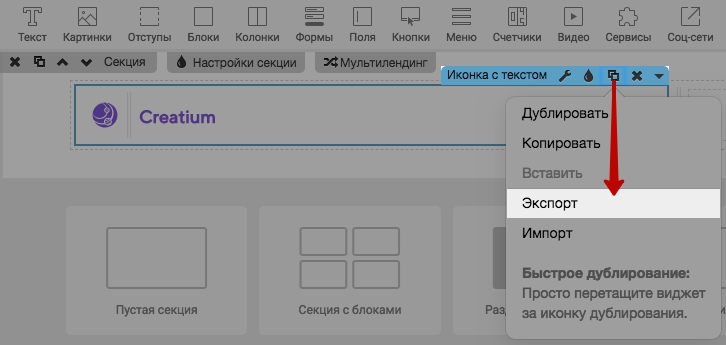
Чтобы перенести сразу несколько виджетов поместите их в виджет ”Блок”, ”Колонки” или любой другой, чтобы в одном виджете находились сразу несколько.
2. В появившемся окне нажмите на кнопку ”Копировать” и все данные из поля выше автоматически скопируются в буфер обмена.

3. Теперь откройте редактор той страницы, куда необходимо перенести виджет. Если страница куда переносится виджет пустая, то необходимо добавить в нее любую шаблонную секцию. Если в ней уже есть другие секции, но содержимое ни одной из них нельзя менять, то также добавьте любую шаблонную секцию.
4. Для вставки ранее скопированного виджета повторно нажмите на кнопку ”Дублировать” у любого другого виджета на странице и выберите пункт ”Импорт”.
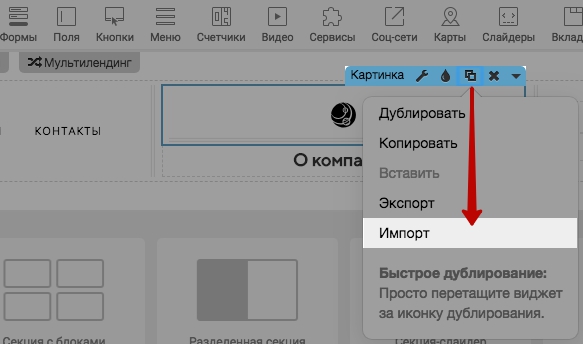
Заметка: Вставка данных от виджета в секцию невозможен, по этому важно вставлять данные от виджета именно в другой виджет тем самым заменяя его содержимое.
5. В появившемся окне нажмите на поле правой кнопкой мыши и выберите пункт ”Вставить”, а затем нажмите на ”Сохранить”.